同期しなくなったGoogleカレンダーを修正する方法
- 公開日
目次
カレンダーをリアルタイムで同期
Google カレンダーは最も人気のあるデジタルカレンダーの一つで、何百万人ものプロフェッショナルや個人ユーザーに利用されています。Google エコシステムの一部である Google カレンダーは、Gmail との連携が非常に優れており、Android、iOS、Windows、Linux、Web といったあらゆるプラットフォームで使用できます。
しかし、Google カレンダーが優れているとはいえ、完璧ではありません。予定がすぐにスマートフォンと同期されなかったり、Web で削除した予定がスマートフォン上では削除されない場合があります。
この記事では、Google カレンダーが同期しなくなったときの修正方法を、iOS、Android、Web ごとにご紹介します。
Google カレンダーを再同期させるための簡単な対処法は?
本格的な対処法に入る前に、以下の簡単なチェックポイントを確認してください。
- 正しい Google アカウントにログインしているか確認する。
- インターネット接続が安定しているか確認する。
- Google カレンダーアプリが最新バージョンであるか確認する。
- Google カレンダーからログアウトし、再度ログインする。
- デバイスを再起動する(スマートフォン使用時)。
Web アプリで Google カレンダーが同期しないときの修正方法
1. カレンダーが表示されているか確認する
Google カレンダーは正しく同期されていても、表示設定がオフになっているために、予定が表示されないことがあります。
- calendar.google.com にアクセスし、正しい Google アカウントでログインしていることを確認。
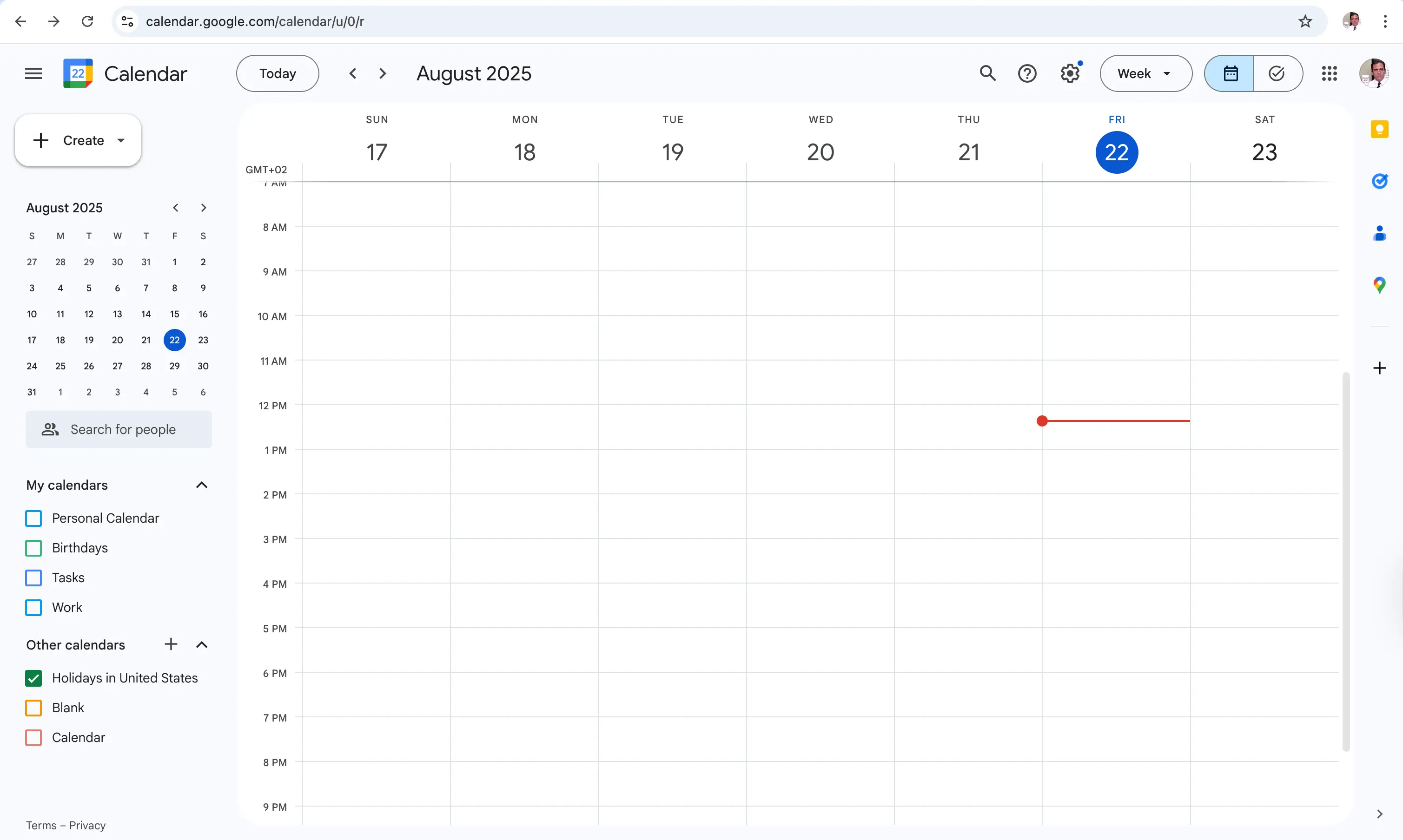
- 左のサイドバーからカレンダーを探す。
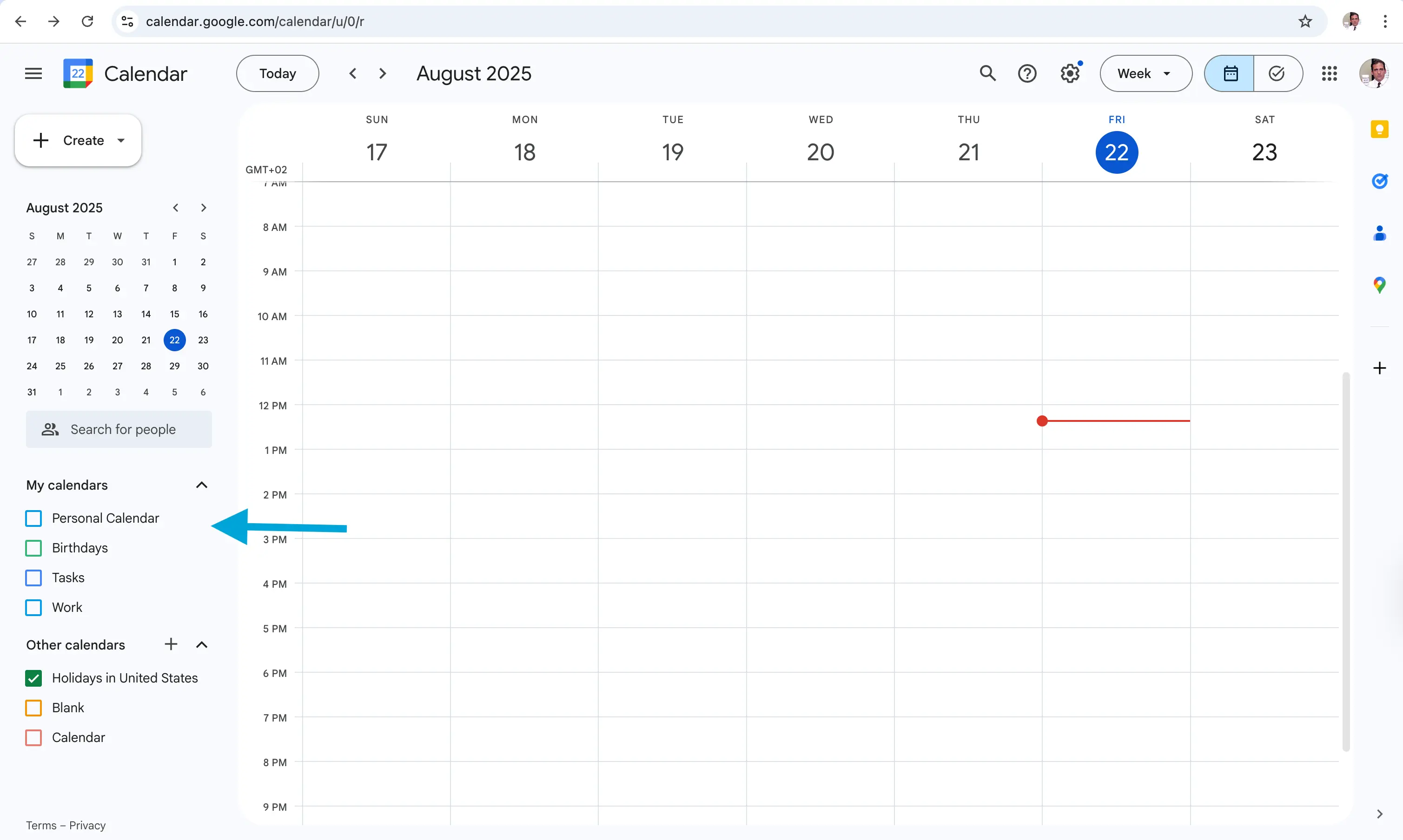
- カレンダーに ✅ が付いていることを確認する。
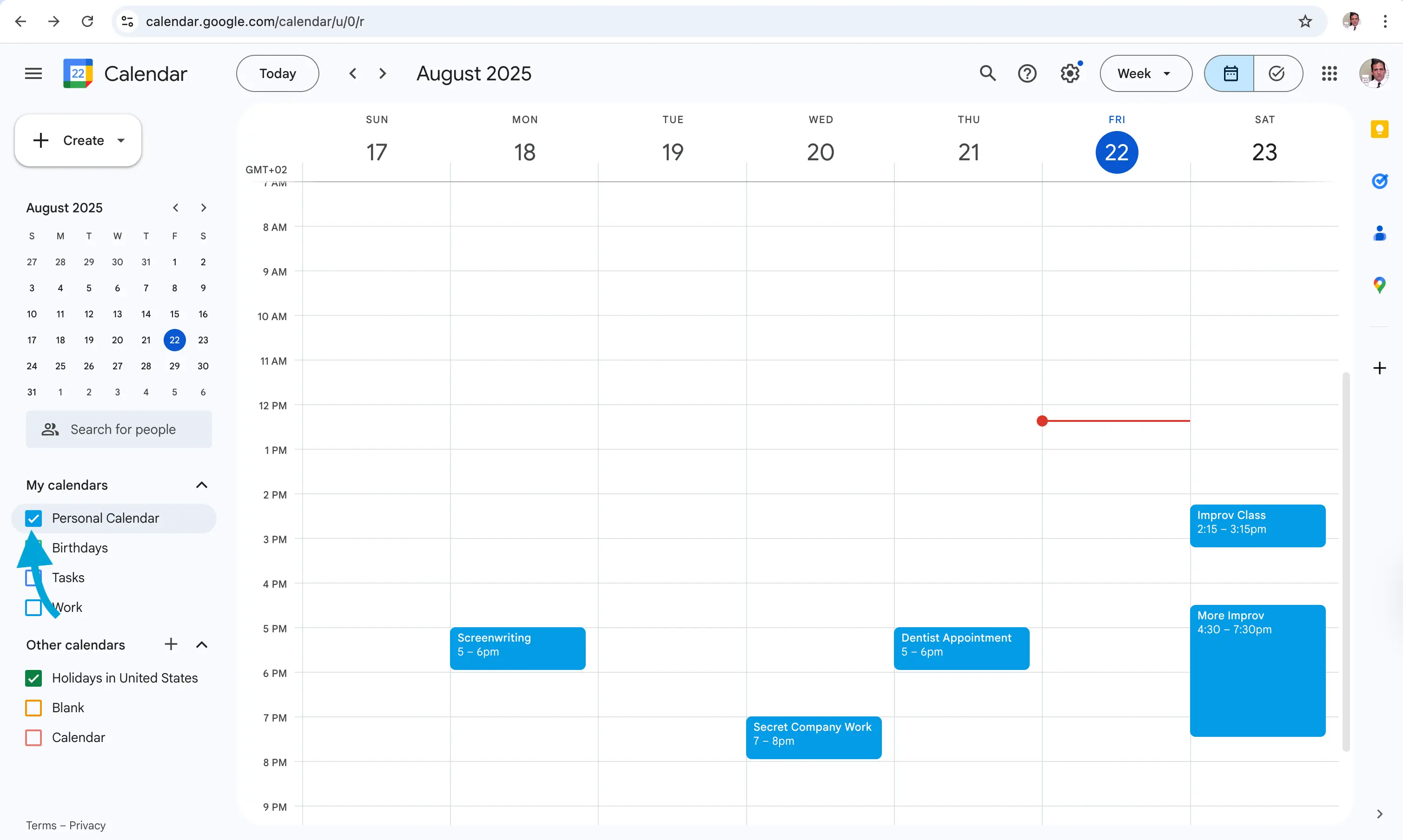
動画の方が分かりやすいですか?こちらは、Googleカレンダーが表示されているか確認する方法です:
2. ページを更新する
長時間ページを開いたままにしておくと、更新が反映されないことがあります。ページを更新してみてください。
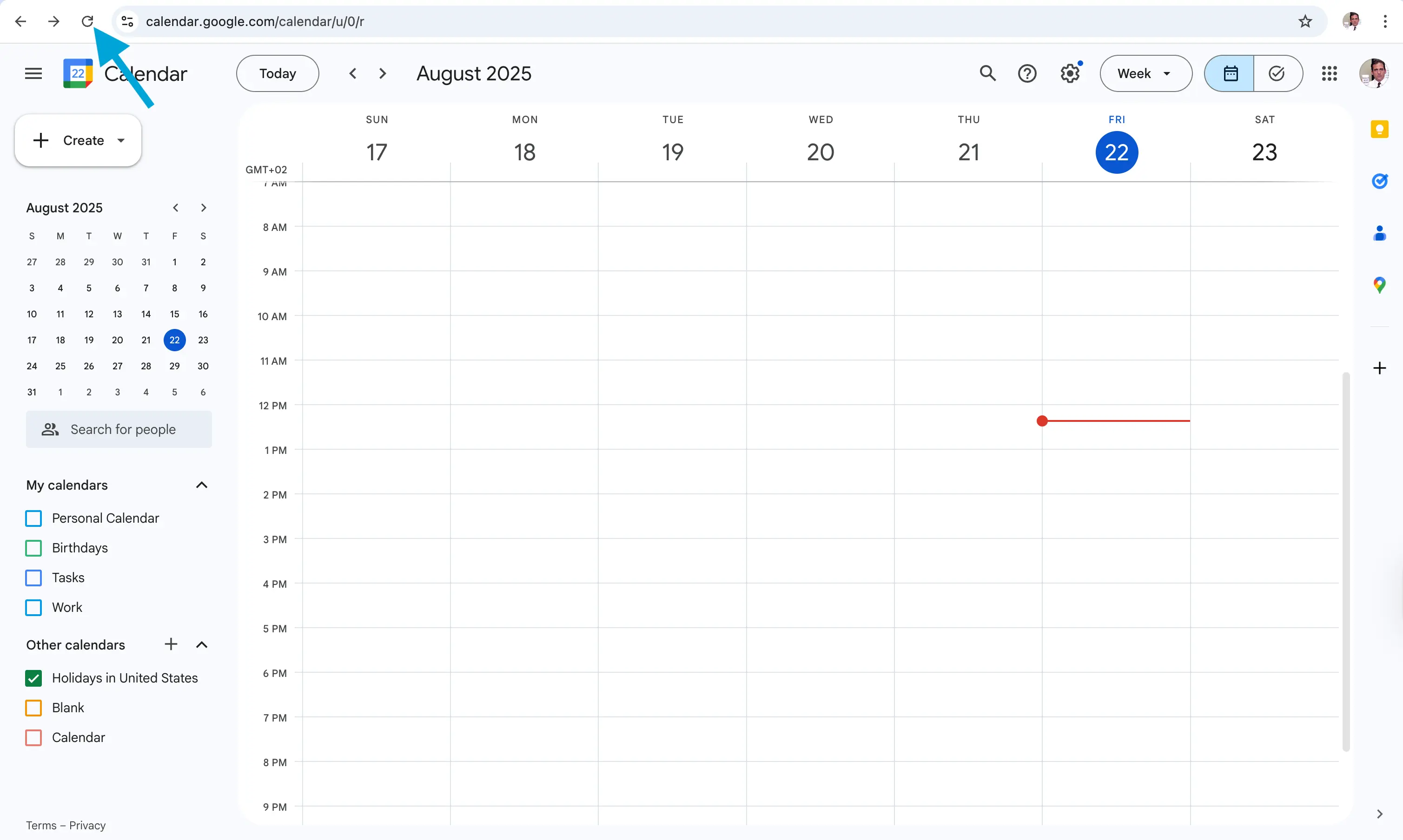
3. ログアウトして再ログインする
一度 Google アカウントからログアウトして再ログインすることで、最新の予定が取得されることがあります。
❗️ 重要: この方法は Google が管理しているカレンダー(インポート/購読ではない)にのみ有効です。Outlook や iCloud のカレンダーを Google カレンダーにインポートしている場合は効果がありません。
購読カレンダーのリアルタイム同期には、OneCal のような専用ツールの使用をおすすめします。
4. ブラウザのキャッシュとデータを削除する
ブラウザのキャッシュが最新の予定取得を妨げている場合があります。以下の手順でキャッシュを削除してください:
- ブラウザ右上の三点アイコンをクリック。
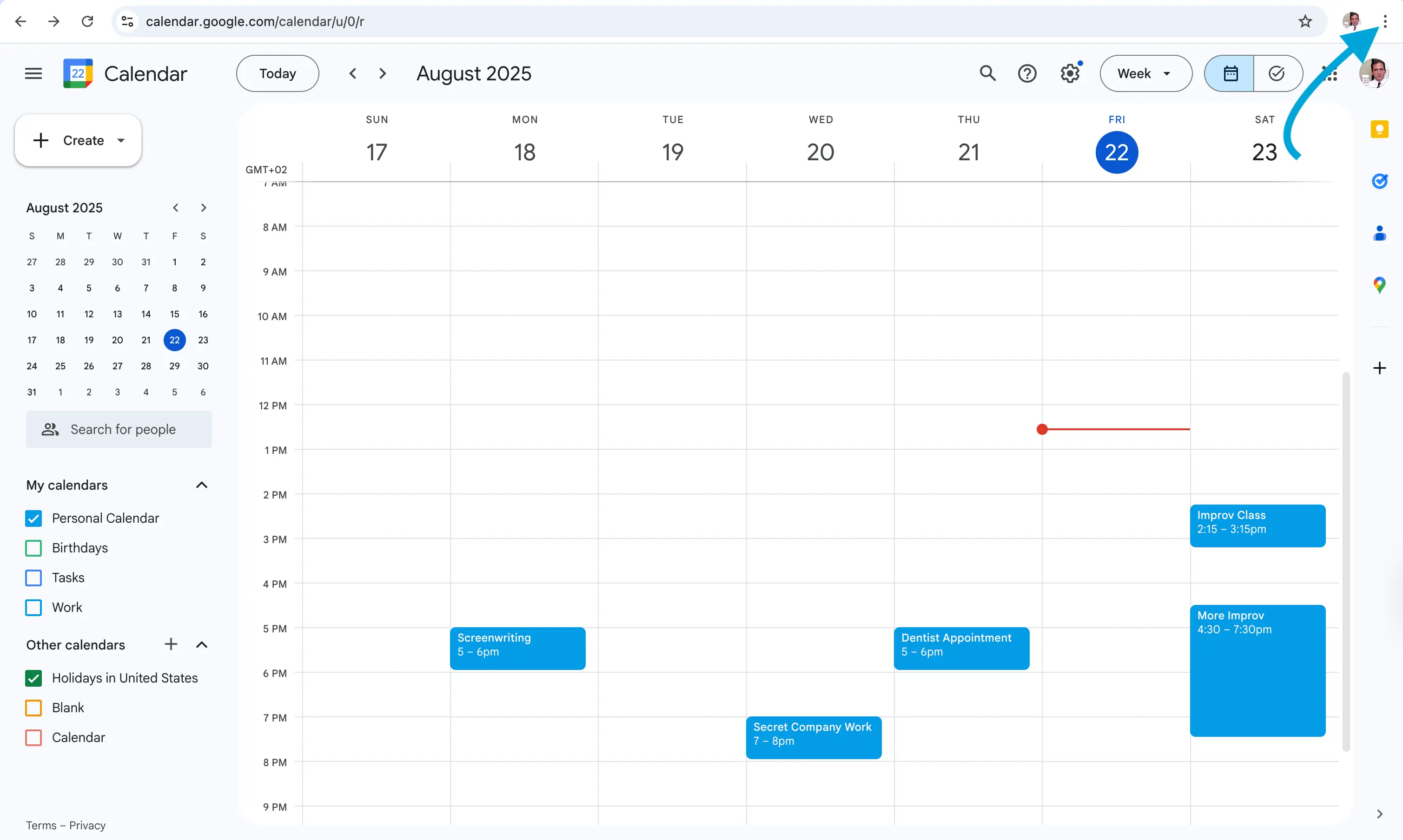
- 「設定」を選択。
- 「プライバシーとセキュリティ」をクリック。
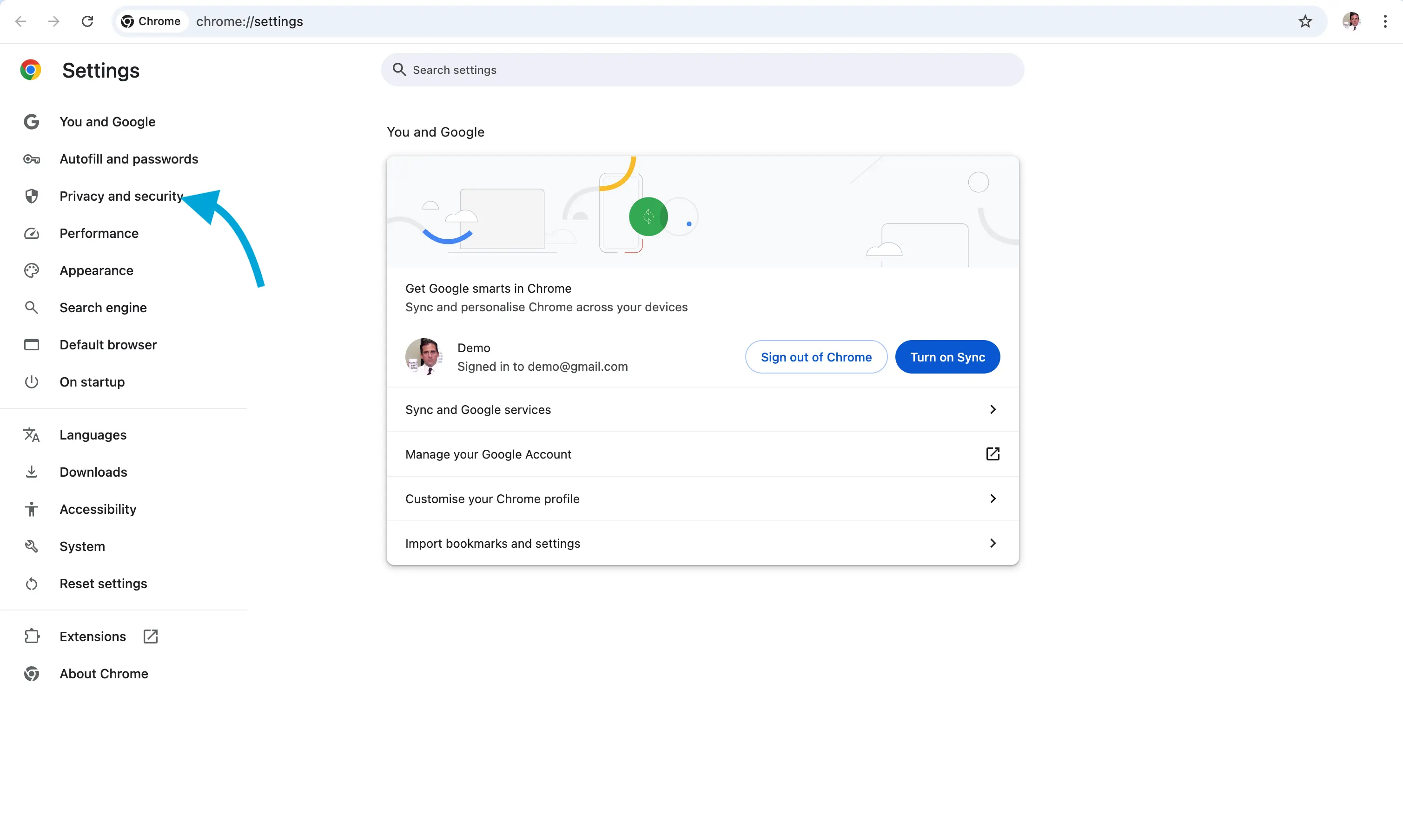
- 「閲覧履歴データの削除」を選択。
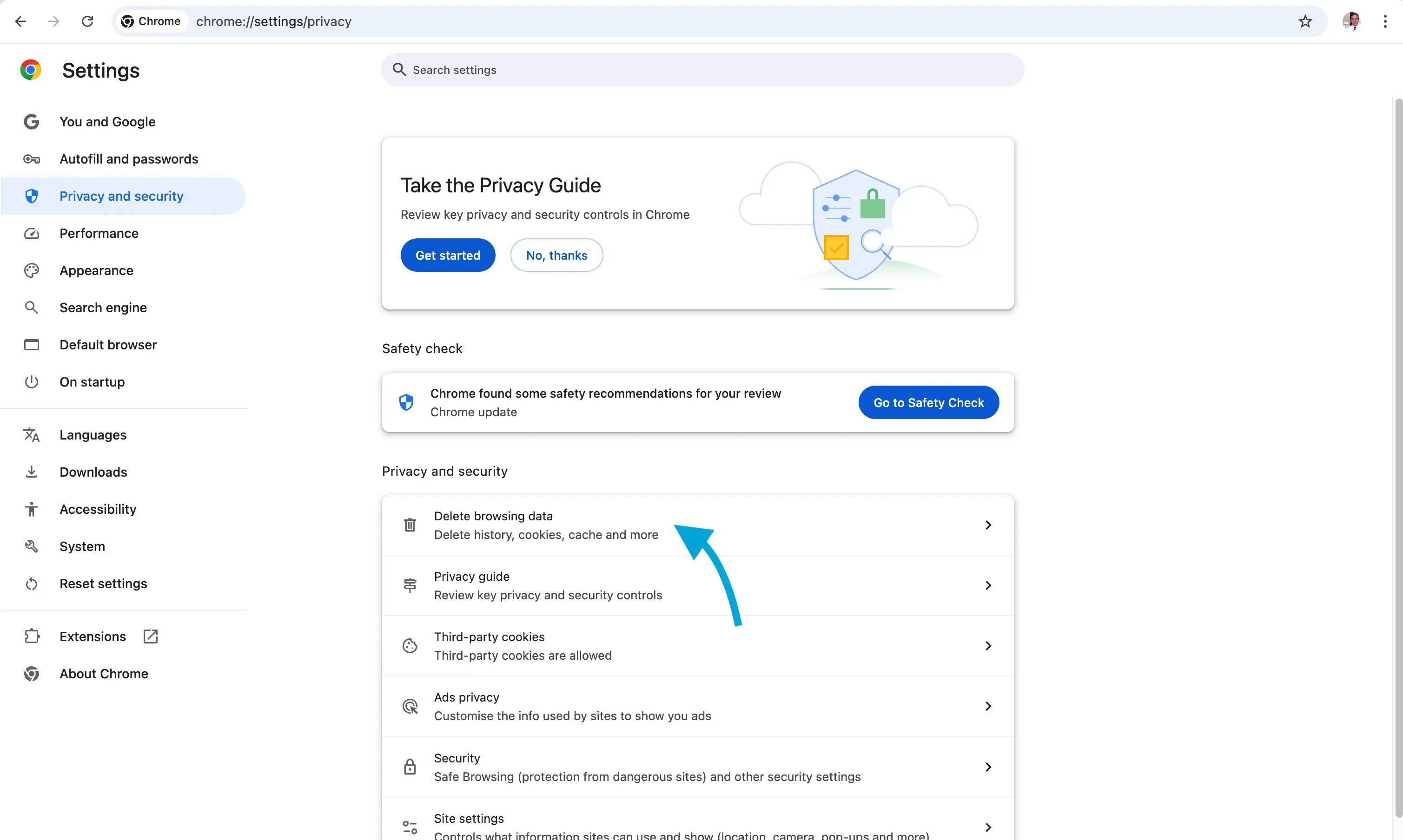
- 「キャッシュされた画像とファイル」のみを選択。
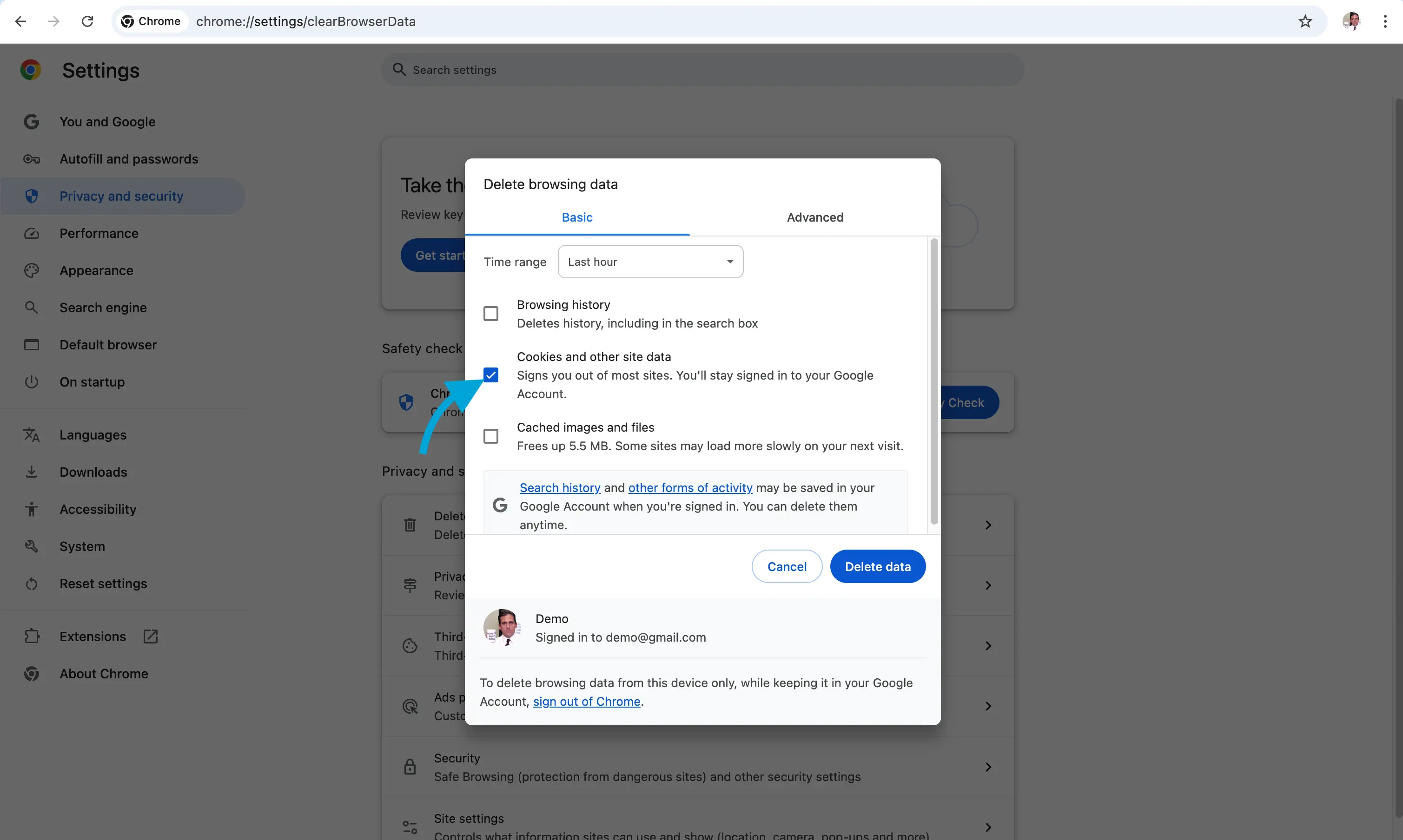
- 「データを削除」をクリック。
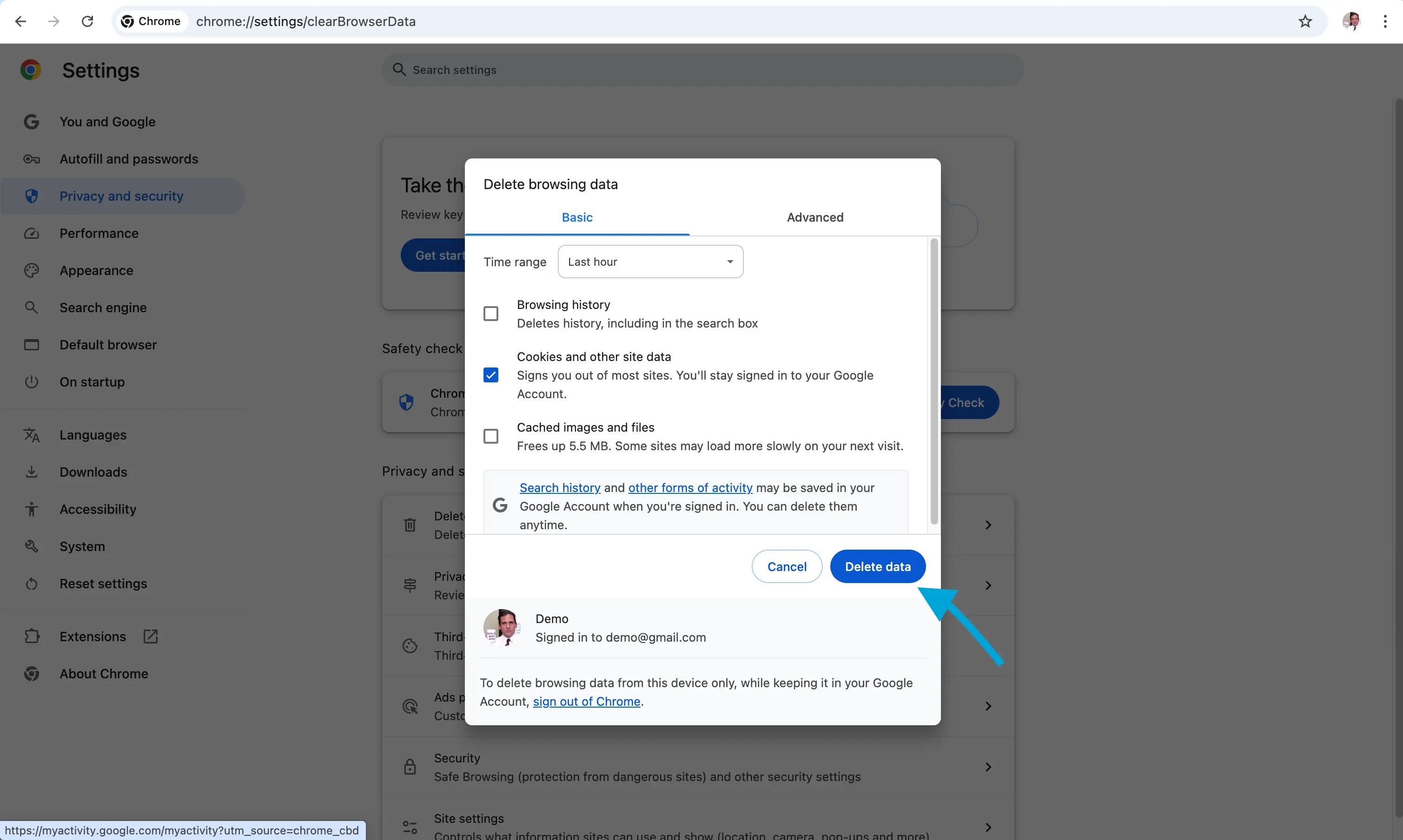
動画の方が分かりやすいですか?こちらは、ブラウザのキャッシュとデータをクリアする方法です:
Google カレンダーが購読カレンダーと同期しない場合の修正方法
Google カレンダーでは、ICS カレンダーリンクを使用してカレンダーを購読し、Google カレンダーのクライアント上で直接表示することができます。この方法を使えば、Outlook カレンダーや iCloud カレンダーを購読することも可能です。
ただし、Google カレンダーが購読しているカレンダーから予定を同期しない場合、その主な原因は、Google カレンダーが購読カレンダーと同期するのに最大 24 時間かかるためです。
この期間中は、購読元カレンダーからの更新内容が Google カレンダーに反映されません。
Google カレンダーは購読カレンダーと同期するのに最大 24 時間かかる場合があります。手動で更新を強制することはできません。この制限を回避するには、購読カレンダーから予定をリアルタイムで取得できるカレンダー同期ツールの使用をおすすめします。
それでも 24 時間以上イベントが表示されない場合は以下を確認:
- ics リンクが有効であること。
- カレンダー所有者が外部からの購読を許可していること。
- ブラウザキャッシュと Cookie を削除する。
iPhone または iPad で同期しない Google カレンダーの修正方法
Web 版と似ていますが、iOS の場合は若干の違いがあります。
1. カレンダーが表示されているか確認
- Google カレンダーアプリを開き、正しいアカウントでログイン。
- 該当カレンダーが ✅ されているか確認。
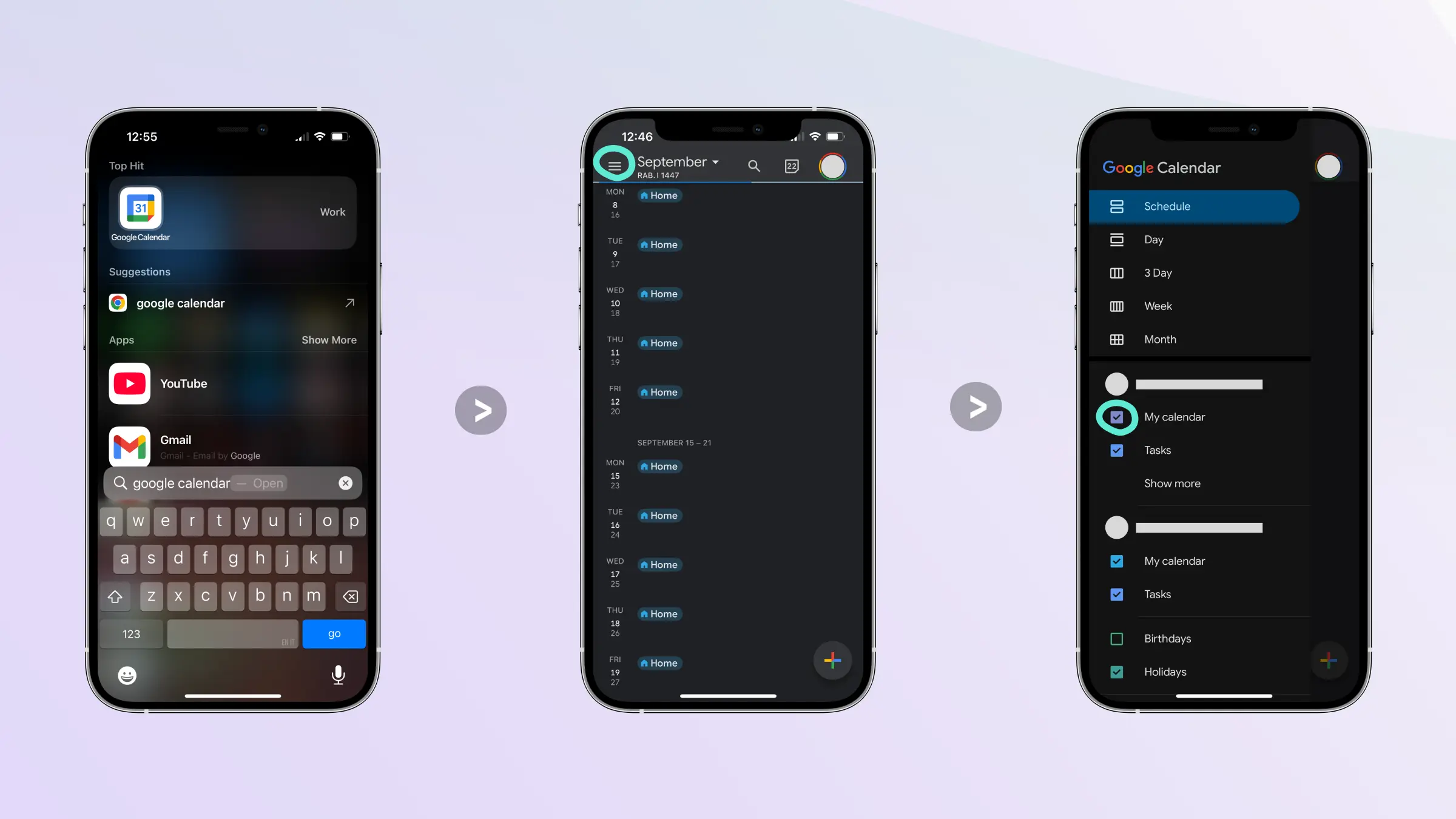
2. Google アカウントを削除して再追加
Google カレンダーアカウントを削除し、再追加することで同期の問題が解消される可能性があります。
- プロフィール画像をタップ。
- 「このデバイス上のアカウントを管理」を選択。
- 該当アカウントを「このデバイスから削除」。
- 同じ画面下部から「別のアカウントを追加」。
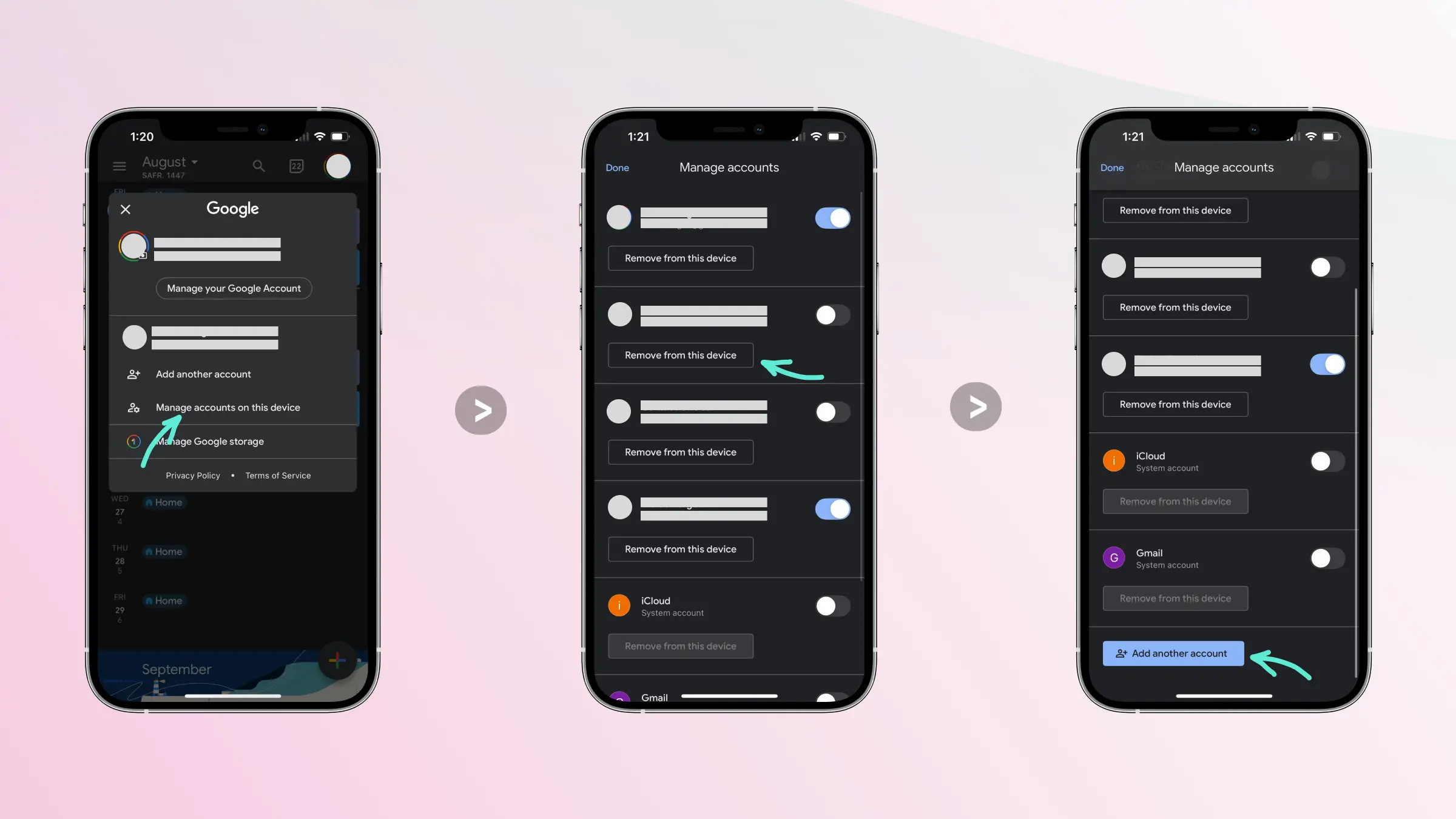
購読・インポートされたカレンダーの同期問題にはこの方法は無効です。Outlook、iCloud、Google に対応したサードパーティの同期アプリをご利用ください。
3. 「Gmail からのイベントを表示」を有効にする
Gmail からの予定(例:フライト、予約など)がカレンダーに表示されていない場合、この設定がオフになっている可能性があります。
- 設定を開く
- 「Gmail からのイベント」をタップ
- Google カレンダーアカウントを選び、「Gmail からのイベントを表示」を有効にする
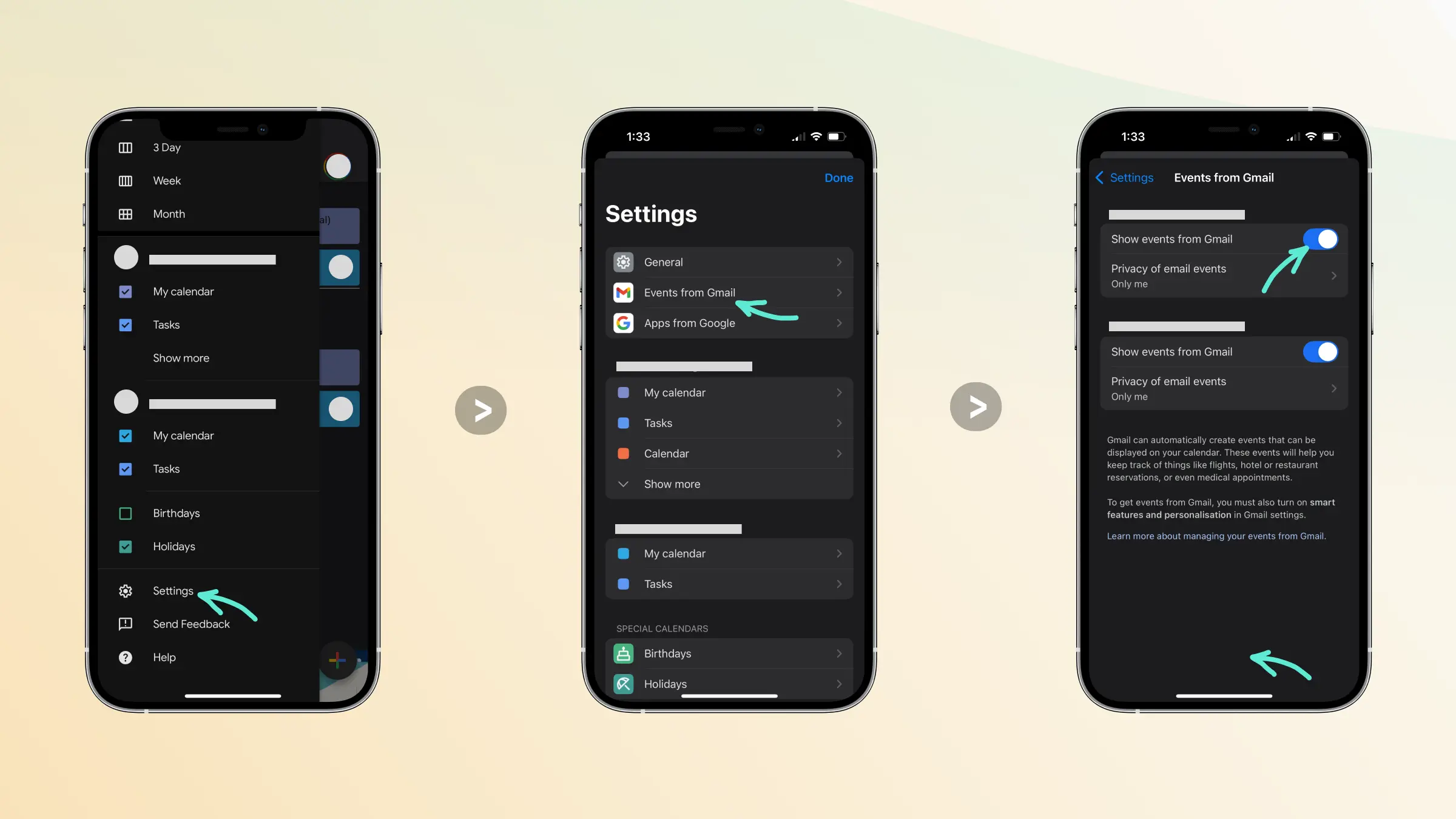
4. ストレージ容量を確認する
ストレージが不足していると、カレンダーの同期に支障が出る場合があります。
- 設定を開く
- 「一般」→「iPhone ストレージ」
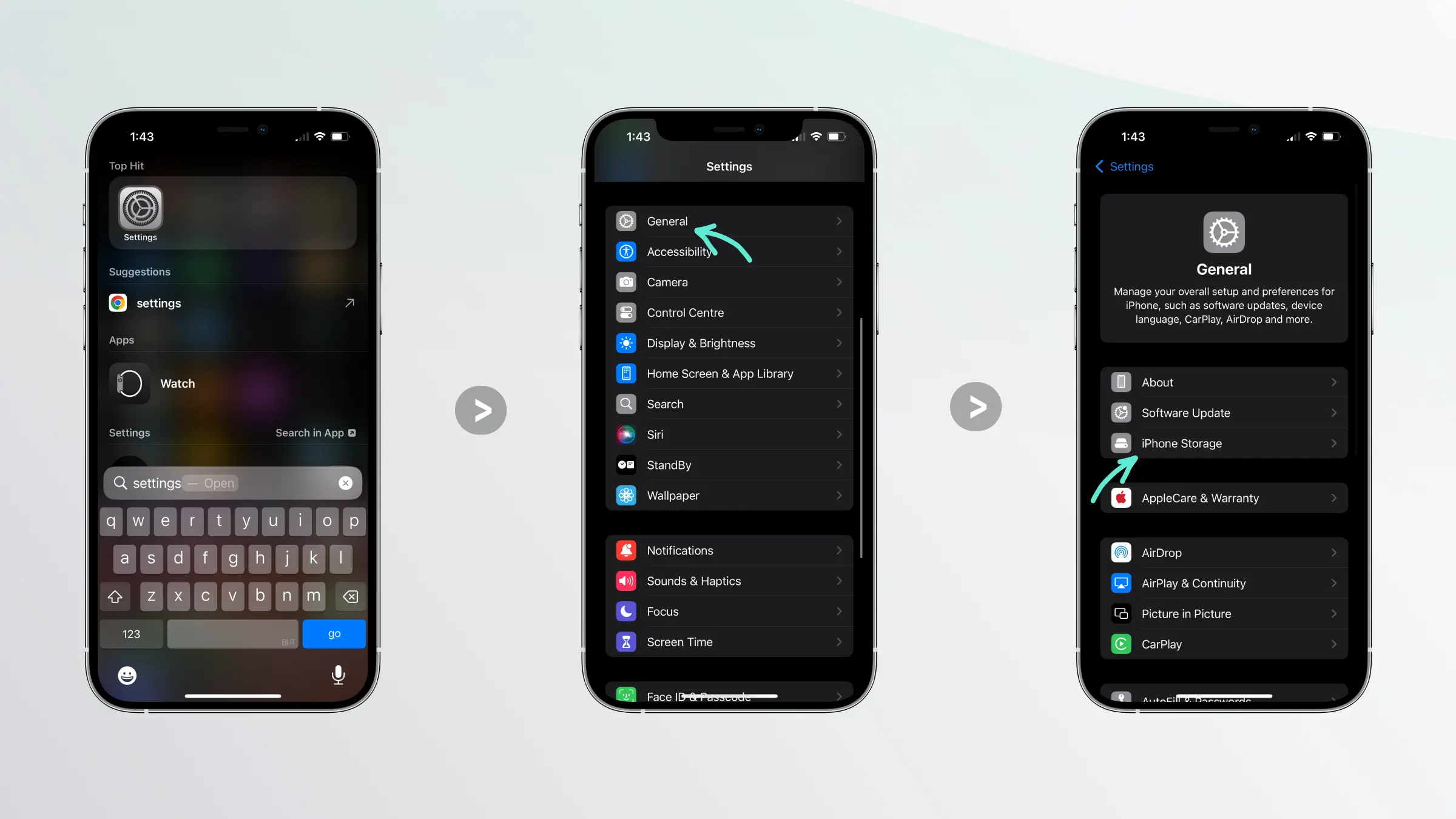
空き容量が少ない場合は、不要なデータを削除してください。
5. Google カレンダーアプリを再インストール
キャッシュを削除し、アカウントを再認証するために、アプリを一度削除し再インストールしてください。
Android で同期しない Google カレンダーの修正方法
Android で Google カレンダーが同期しない場合、以下を試してください。
1. カレンダーが表示されているか確認
- Google カレンダーアプリを開く(正しいアカウントでログインしているか確認)。
- 左上のメニューからカレンダーリストを開く。
- 該当カレンダーがチェックされているか確認。
2. 同期が有効になっているか確認
設定で同期が無効になっていると、予定が同期されません。
- メニューから「設定」を開く。
- 同期されていないカレンダーをタップ。
- 「同期」がオンになっているか確認。
3. Google カレンダーを削除して再追加
アカウントを一度削除し再追加することで、予定の取得がリセットされ同期問題が解消される場合があります。
4. アプリを削除して再インストール
最後の手段として、Google カレンダーアプリを削除してから再インストールしてください。これによりキャッシュがクリアされ、新規としてアカウント接続が行われます。
まとめ
Google カレンダーが同期しなくなることはありますが、その主な原因と対処法を本記事で紹介しました。
一般的には、カレンダーが表示されているか、ストレージが十分か、アプリが最新であるかを確認することが重要です。
Google カレンダーアプリを常に最新の状態に保ち、Web アプリも定期的に更新しましょう。
最後に、Google カレンダーで Outlook カレンダーや iCloud カレンダーを購読している場合は、Google が購読カレンダーを 24 時間に 1 回しか同期しないという制限による同期問題を避けるために、OneCal のようなカレンダー同期アプリの使用をおすすめします。